作業環境をWindows10に移行してTo Doのツールに困った 2015年10月01日
ここに以前から書いてるように最近メインで使用しているPCをMacbook12″からSurface3に乗り換えました。その時にWindows環境でTo Do管理するツールに困ったという話を。
乗り換え前のMacの時はMacOSX標準のリマインダを使ってましてスマホがiPhoneだからOS標準で連携出来てて扱いが簡単でよかった。が、Windows10に移行したらMacのリマインダはWindowsマシンからだとiCloudのWebベースでしか使うことができなくてちょっと使いにくい。
Windows10乗り換えでまた金がかかるのも嫌だなと思ってEvernoteのリマインダ機能を使ってTo Do管理をしようと考えたんだけど、大きな問題がひとつ。
それは「繰り返しのリマインダ設定ができない」ということ。
毎日の自分のリマインダタスクには体重測定とか日報の作成とかがそこそこあるのでそれを毎日毎日手作業でタスク作成しないといけないのはちょっとつらい。
結局、Remember the milkという有料のSubscriptionを購入したけど使わなくなったサービスを再度使い始めました。とりあえずWindowsの場合はWebインターフェースで使うことになるけどiCloudよりもよっぽど使い勝手よく出来ているのでこれでOK。iPhoneもAndroidもアプリがあるので問題なし。
年間のSubscriptionで3000円ほどかかるのでまた更新しないといけないかもしれない。そのうちにEvernoteが繰り返しリマインダの設定ができるようになればいいが。。。それ以外の機能はTo Do管理として使うに申し分なく、繰り返しリマインダ機能だけが足りてなかった。

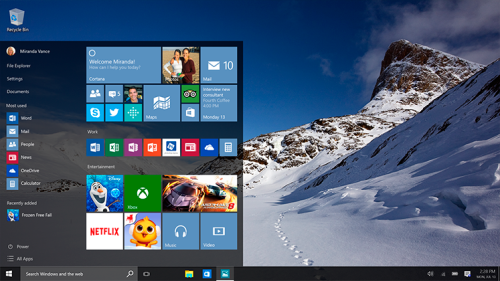

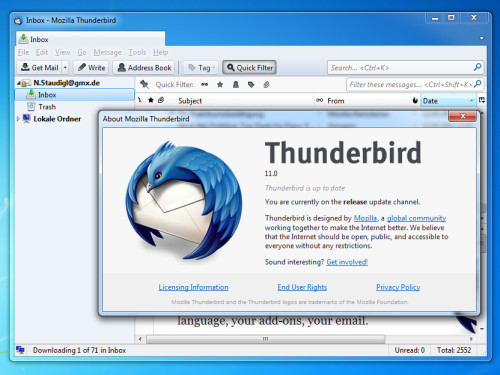

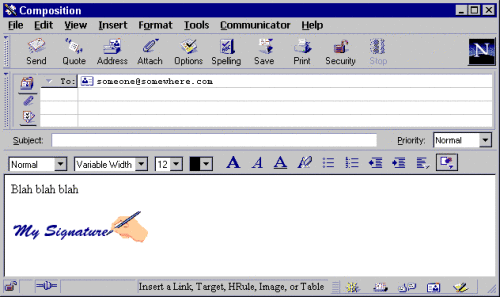


![Nokia Lumia 1020 SIMフリー 32GB [海外携帯] (Yellow イエロー)](http://ecx.images-amazon.com/images/I/41bwO0Etq4L._SL160_.jpg)